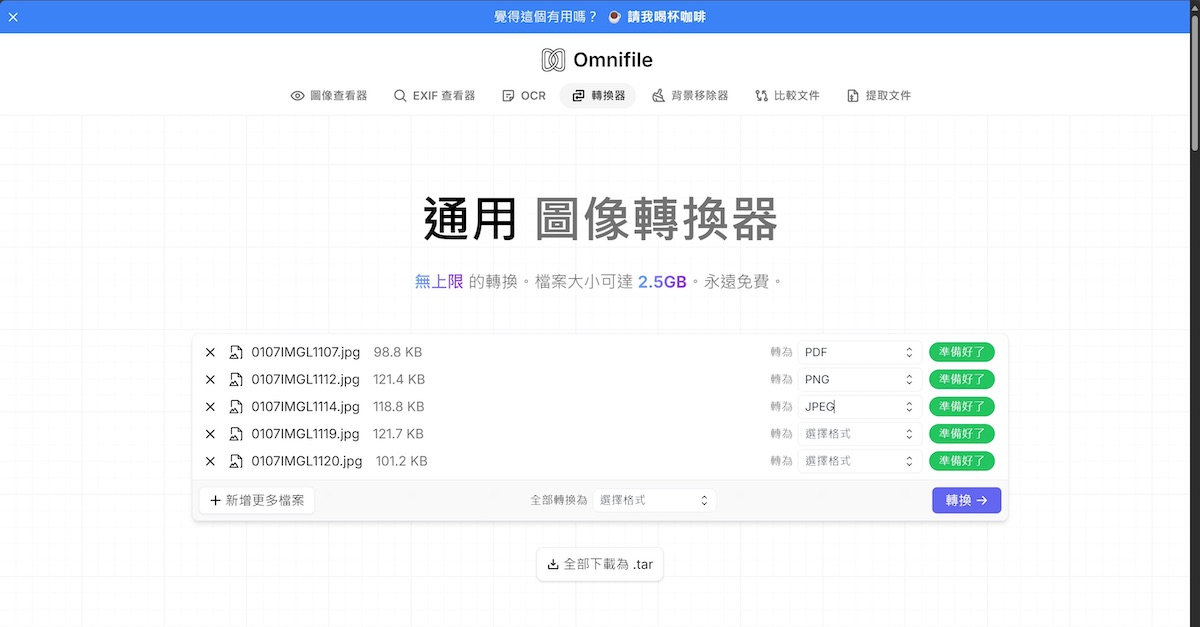
現在作業系統所內建的應用程式,要進行基本的圖檔檢視或檔案轉換,並不會有太大問題,不過偶爾還是會有遇到不支援的狀況,例如 PSD 或 EPS 這類設計圖檔,都需透過特定軟體才能開啟,如果不想安裝軟體佔空間,對於線上轉檔網站又有安全性考量,那麼現在還有一套透過瀏覽器運行的通用圖像轉換工具 Omnifile 可以使用,由於處理工作都是在本地端完成,因此不需將檔案上傳到伺服器,也更具有安全隱私性。
步驟 1:進入 Omnifile 首頁即會出現圖像轉換器的檔案拖拉視窗,上排還有檢視器等其他工具。

步驟 2:先將網頁往下滑,可以看到支援轉檔的所有檔案格式。

步驟 3:點入任一檔案格式,還可看到針對檔案格式,都提供了詳細的說明及用途。

步驟 4:在步驟一匯入檔案後,可以個別指定要轉換的圖檔格式。

步驟 5:也可以統一指定要轉成的檔案格式,再按下「轉換」。

步驟 6:最後等待轉檔完成,可以單張個別下載,也可以打包成 tar 壓縮檔。

本文同步刊載於 PC home 雜誌

歡迎加入 PC home 雜誌粉絲團!
- 延伸閱讀:Gemini 生成人物圖像功能回歸:沒有再過度政確,但特定人物依舊寫實不起來
- 延伸閱讀:Lenovo Aura Edition 系列 AI 筆電哪裡不一樣?具備不連網的 AI Now 個人 AI 助理、Creator Zone 圖像生成工具
- 延伸閱讀:AI圖像生成技術重大突破!薩里大學開源模型NitroFusion讓家用電腦顯示卡就能即時生成AI圖像!

請注意!留言要自負法律責任,相關案例層出不窮,請慎重發文!